在电脑使用过程中,任务栏是一个基础且关键的界面元素,它通常位于屏幕底部,集成开始菜单、运行中的应用程序图标、系统托盘和通知区域,为用户提供快速访问和系统监控功能,许多用户会遇到任务栏突然消失或隐藏的情况,这往往是由于误操作、系统设置或软件冲突导致的,本文将一步步指导您如何在不同操作系统中显示任务栏,并分享一些实用技巧,帮助您恢复这一功能,提升日常使用效率。
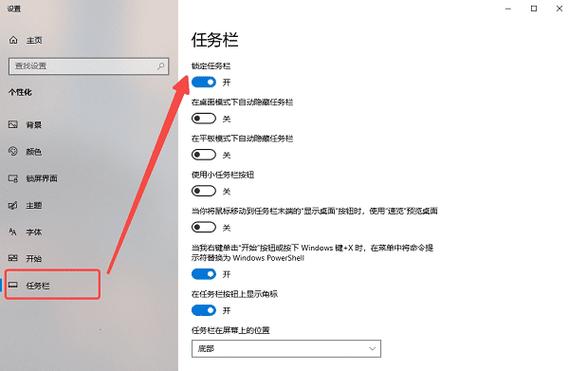
任务栏隐藏的常见原因包括启用了“自动隐藏”功能、系统更新后的设置变更,或第三方应用程序的干扰,自动隐藏功能设计初衷是节省屏幕空间,让任务栏在不需要时隐去,但当用户移动鼠标到屏幕边缘时,它应该自动弹出,如果这个功能没有按预期工作,可能是因为设置问题或系统临时故障,某些全屏应用程序或游戏可能会强制隐藏任务栏,退出这些程序后通常能恢复正常。
对于Windows 10和Windows 11用户,显示任务栏的方法相对直观,将鼠标移动到屏幕底部边缘,观察任务栏是否暂时出现,如果它没有显示,可以尝试右键点击屏幕底部的空白区域,如果任务栏完全不可见,您可能需要通过键盘快捷键来访问设置,按下Windows键(键盘上带有Windows标志的键)打开开始菜单,然后输入“任务栏设置”并回车,在打开的设置窗口中,找到“任务栏行为”部分,这里有一个“自动隐藏任务栏”的选项,如果这个开关是开启状态,请将其关闭,关闭后,任务栏会立即固定在屏幕上,不再自动隐藏。
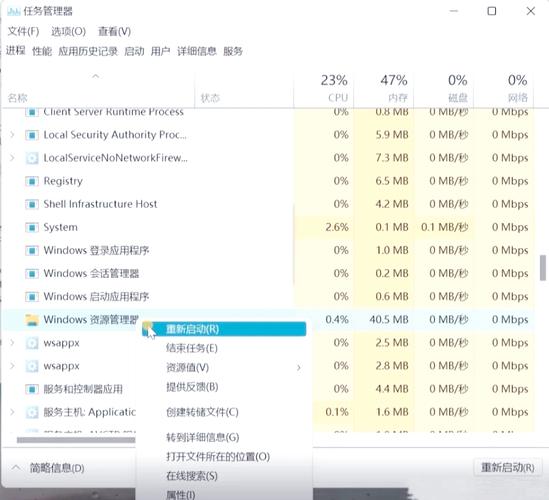
如果任务栏设置无法通过上述方式访问,可能是因为系统资源管理器出现临时问题,这时,可以尝试重启Windows资源管理器进程,同时按下Ctrl、Shift和Esc键打开任务管理器,在“进程”或“详细信息”选项卡中,找到“Windows资源管理器”,右键点击它,选择“重新启动”,这个操作会刷新桌面和任务栏界面,通常能解决因系统卡顿导致的隐藏问题,重启资源管理器可能会暂时关闭打开的文件夹窗口,但不会影响其他应用程序的数据。
在Windows 7系统中,显示任务栏的步骤略有不同,右键点击任务栏的空白区域,如果任务栏可见但设置有问题,这会直接打开菜单,如果任务栏完全隐藏,您可以尝试将鼠标移动到屏幕底部,看看它是否弹出,如果不行,请右键点击开始按钮(如果可见),选择“属性”或类似选项,在任务栏和开始菜单属性窗口中,切换到“任务栏”选项卡,找到“自动隐藏任务栏”的复选框,如果它被勾选,请取消勾选,然后点击“应用”和“确定”,任务栏应该会立即显示出来,Windows 7的系统界面较为传统,但设置逻辑清晰,适合初学者操作。
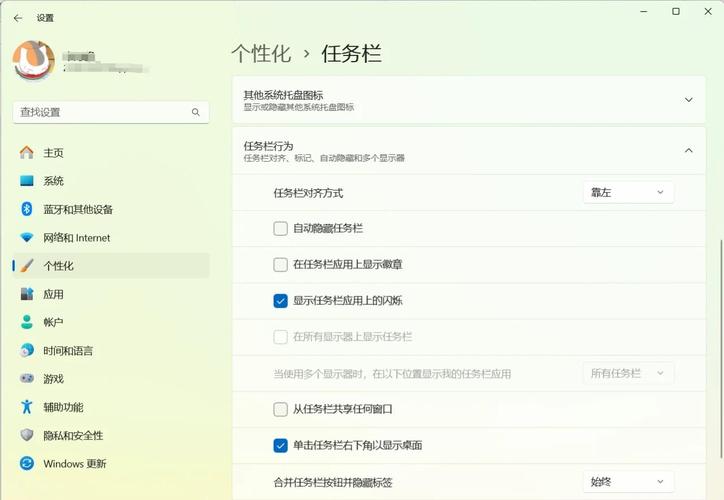
除了自动隐藏功能,任务栏可能因为位置调整而“消失”,有些用户不小心将任务栏拖动到屏幕左侧、右侧或顶部,要检查这一点,请将鼠标移动到屏幕的各个边缘(底部、左侧、右侧和顶部),看看任务栏是否在其他位置出现,如果找到了,您可以右键点击任务栏,确保“锁定任务栏”选项未被勾选,然后拖动它回到底部,锁定任务栏可以防止意外移动,但解锁后允许自定义位置。
对于更复杂的情况,如系统文件损坏或驱动程序冲突,可能需要深入排查,运行系统文件检查器工具,在开始菜单中搜索“cmd”,以管理员身份运行命令提示符,输入“sfc /scannow”并回车,这个命令会扫描并修复系统文件错误,可能恢复任务栏的正常功能,检查显卡驱动程序是否更新,过时的驱动可能导致显示问题,包括任务栏异常,访问设备管理器,更新显示适配器驱动程序,或从制造商网站下载最新版本。
在macOS系统中,类似任务栏的功能是Dock,如果Dock隐藏了,可以通过系统偏好设置调整,点击屏幕左上角的苹果图标,选择“系统偏好设置”,然后进入“Dock与菜单栏”,您可以设置Dock的大小、位置和自动隐藏选项,关闭“自动显示和隐藏Dock”,它就会始终可见,macOS的Dock设计简洁,通常不会出现频繁隐藏问题,但自定义设置能帮助用户优化工作流程。
日常使用中,任务栏不仅是导航工具,还能通过自定义提升效率,您可以将常用应用程序固定到任务栏,方便一键启动,在Windows中,右键点击程序图标,选择“固定到任务栏”即可,系统托盘区域可以管理后台应用程序和通知,合理设置能减少干扰,如果您使用多显示器,任务栏设置中还可以选择在每个屏幕上显示任务栏,这适合需要同时处理多个任务的用户。
从个人经验来看,任务栏的稳定性直接影响电脑使用的舒适度,我遇到过因软件冲突导致任务栏消失的情况,通过卸载最近安装的应用程序解决了问题,定期检查系统更新和软件兼容性是个好习惯,任务栏的设计体现了操作系统对用户友好的追求,合理利用它,可以大幅减少操作步骤,让电脑体验更流畅,如果您在尝试上述方法后问题依旧,建议备份重要数据,并考虑系统还原或寻求专业技术支持,希望这些指导能帮助您轻松管理任务栏,享受更高效的数字生活。









评论列表 (0)